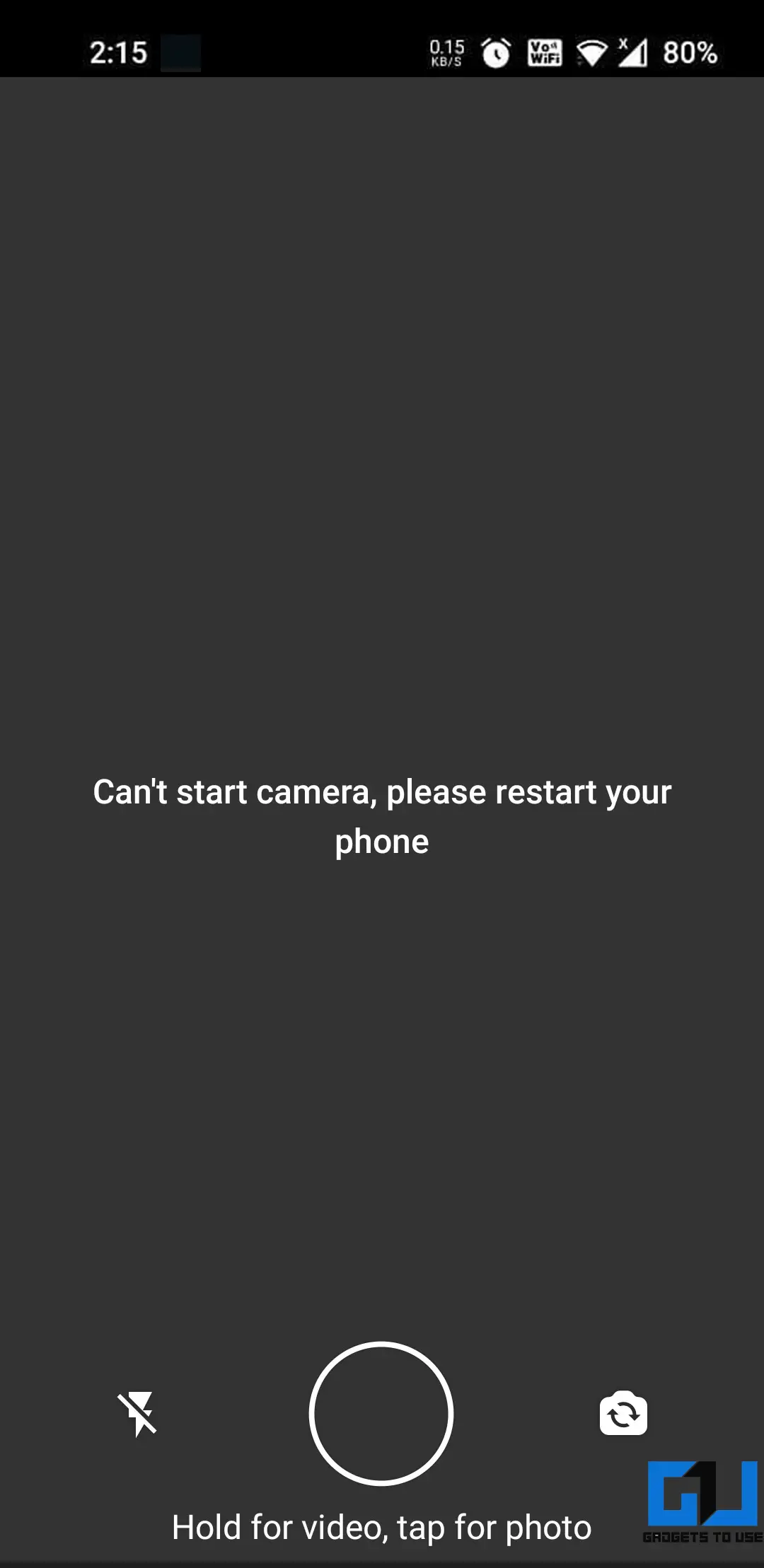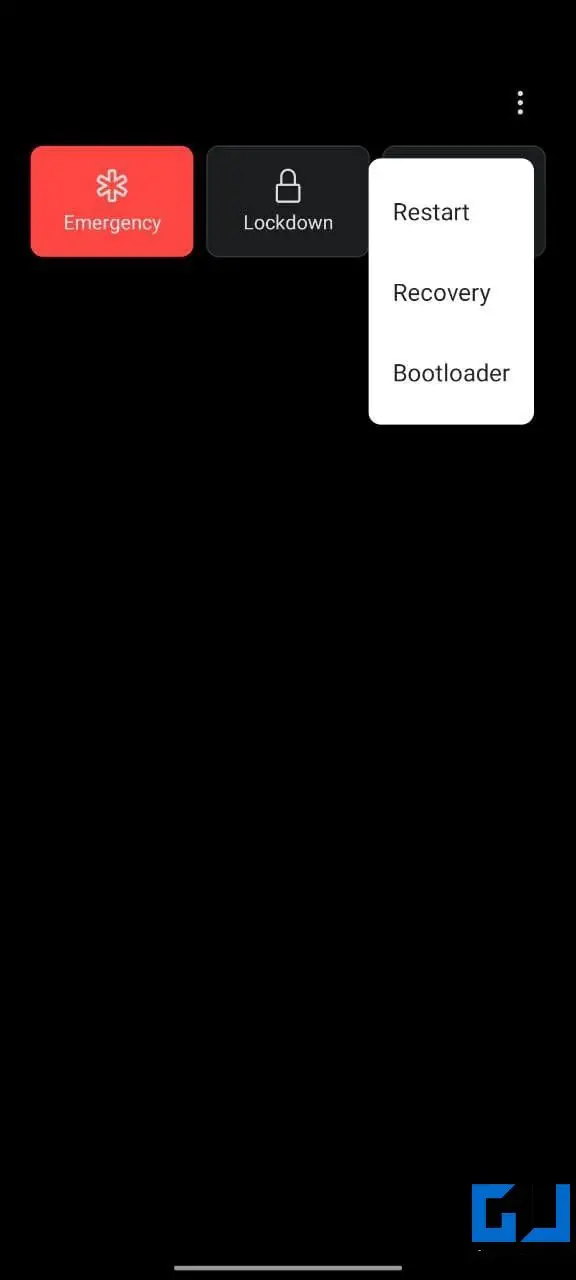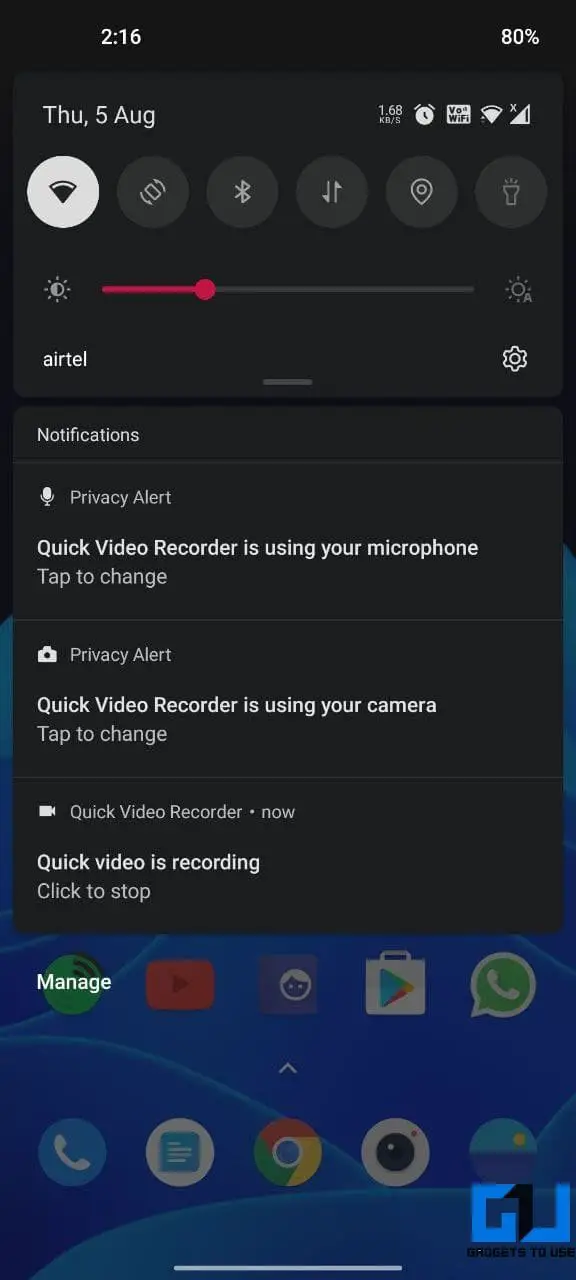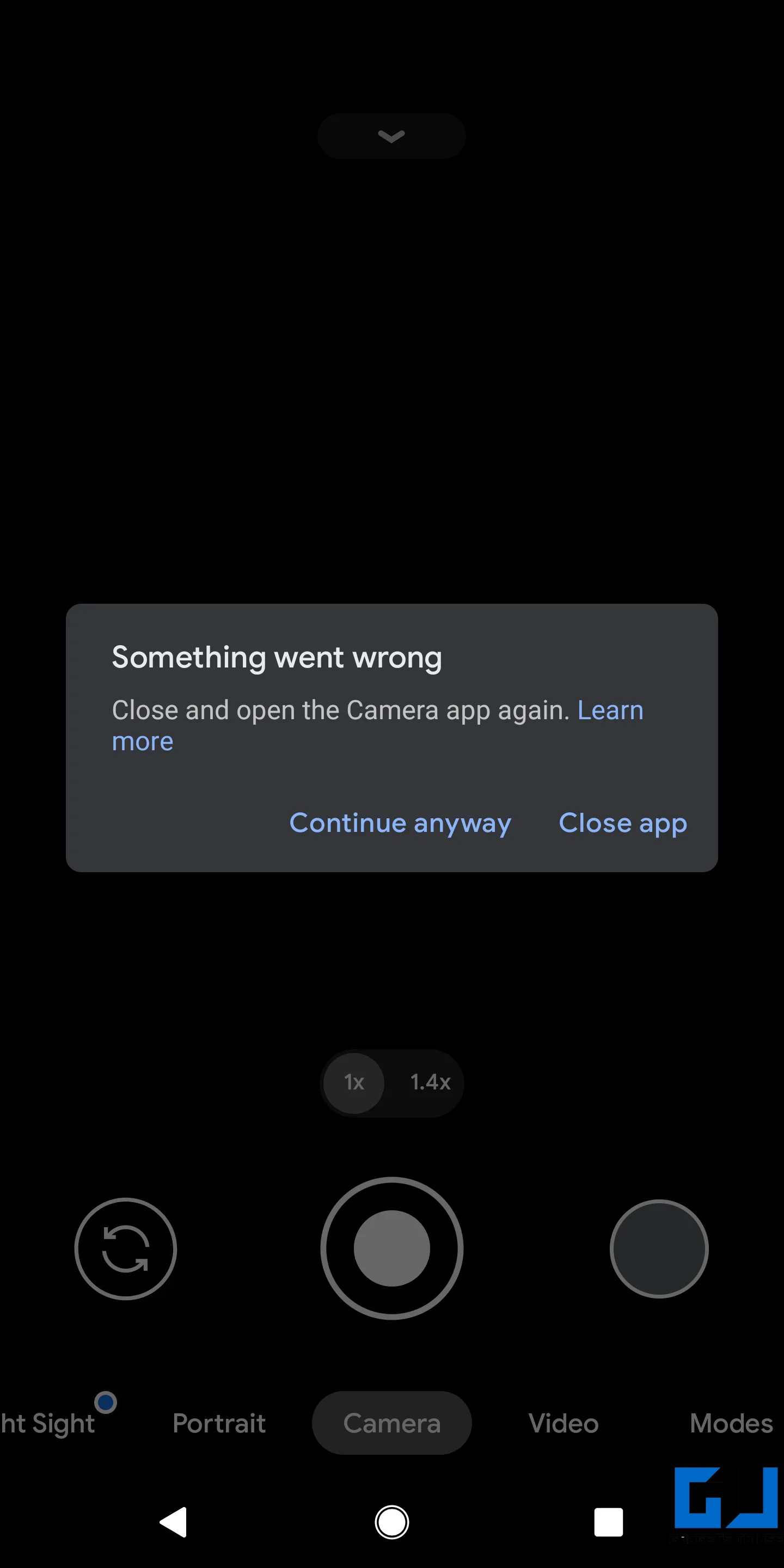WhatsAppで「カメラを起動できません。電話を再起動してください」を修正する6つの方法
WhatsAppは確かに世界中で最も人気のあるメッセージングアプリケーションです。 それは非常に洗練されており、ほとんどの場合うまく機能します。 ただし、最近、WhatsAppでカメラを開けないという問題についてユーザーから苦情が寄せられています。 試してみると、「カメラを起動できません。電話を再起動してください」というメッセージが表示される場合があります。 このような問題に遭遇しても、心配しないでください。 修正する簡単な方法は次のとおりです カメラを起動できません電話を再起動してください WhatsAppのエラー。
修正によりカメラを起動できません。Whatsappで電話エラーを再起動してください
WhatsAppには、自分撮り、写真、またはビデオをクリックするためのカメラが組み込まれています。 ただし、動作せず、「カメラを起動できません」というエラーが表示される場合があります。 さまざまな理由が考えられますが、以下の手順に従って、WhatsAppカメラを再び動作させることができます。
1.電話を再起動します
最初のステップは、電話を再起動することです。 これにより、デバイスが更新され、カメラがWhatsAppで機能しなくなる可能性のある一時的な問題が修正されます。 デバイスを再起動しても問題が解決しない場合は、以下の他の手順に従ってください。
2.WhatsAppのカメラへのアクセスを確認します
WhatsAppがカメラへのアクセスを許可されているかどうかを確認します。 あなたは次のようにそれを行うことができます:
- WhatsAppアイコンを押し続けて、をクリックします アプリケーション情報.
- または、 [設定]> [アプリと通知]>すべてのアプリを表示 そしてWhatsAppをタップします。
- [アプリケーション情報]ページで、[ 権限.
- 次にを押します カメラ.
- それがそうであることを確認してください 承認済み。 拒否された場合は、許可するように編集します。
3.強制停止し、WhatsAppキャッシュをクリアします
もうXNUMXつの方法は、WhatsAppを強制的に停止し、そのキャッシュをクリアすることです。 これにより、アプリの一時的なバグや不具合が解消されます。
- ベール [設定]> [アプリと通知]>すべてのアプリを表示 そしてWhatsAppをタップします。
- アプリ情報ページで、をタップします 強制的に止める puis はい.
- 次に、をクリックします ストレージとキャッシュ を押す キャッシュのクリア.
- WhatsAppを開いて、カメラが正しく機能しているかどうかを確認します。
4.カメラを使用する他のアプリケーション?
別のアプリがスマートフォンのカメラを積極的に使用していますか? バックグラウンドで、または進行中のビデオ通話中にビデオレコーダーを使用すると、WhatsAppのカメラで問題が発生する可能性があります。 そのため、スマートフォンのカメラを使用している可能性のあるアプリをすべて閉じてください。 次に、WhatsAppを再度開いて、カメラが正しく機能しているかどうかを確認します。
5.携帯電話のカメラを確認します
WhatsAppが「カメラを起動できません。電話を再起動してください」というエラーを表示する理由のXNUMXつは、電話のカメラのソフトウェアまたはハードウェアの障害が原因である可能性もあります。 デバイスでストックカメラアプリを開き、写真やビデオをクリックできるかどうかを確認します。
スマートフォンのカメラアプリが機能しない、または「問題が発生した」、「カメラに接続できません」、「カメラが失敗しました」などのエラーが返される場合は、詳細ガイドに従って、カメラアプリのクラッシュまたはAndroidでの機能しない問題を修正してください。 。 。
6.WhatsAppをアンインストールして再インストールします
何も機能しない場合は、携帯電話からWhatsAppアプリをアンインストールして再インストールすることをお勧めします。 これにより、アプリのすべての問題が修正される可能性があります。
ただし、続行する前に、WhatsAppのチャット、画像、およびビデオをすべてバックアップしてください。 を介してオフラインおよびオンラインバックアップを実行できます WhatsApp>設定>チャット>チャットのバックアップ.
WhatsAppの写真とテキストをGoogleフォトとドライブにバックアップする方法は次のとおりです。
結論-(解決済み)WhatsAppカメラが機能しない
これらは、カメラを起動できない問題を修正する簡単な方法でした。WhatsAppで電話の問題を再起動してください。 これで、WhatsAppで通常どおり写真をクリックできるようになります。 以下のコメントで、どの方法が効果的かをお知らせください。 このような他の記事をお楽しみに。